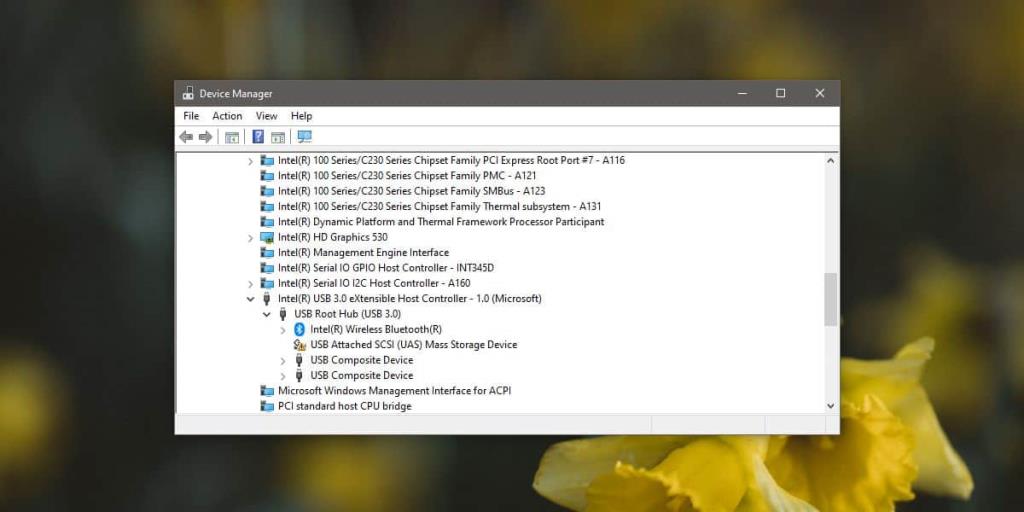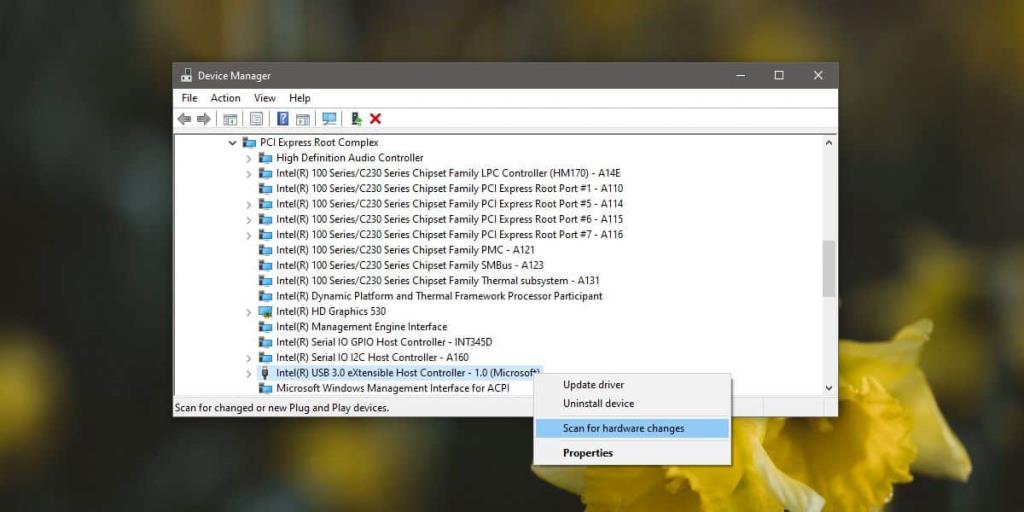Você pode desconectar ou ejetar uma unidade USB ou unidade externa do Windows 10 . Não há botão físico para o trabalho. Em vez disso, você deve clicar com o botão direito do mouse na unidade e selecionar Ejetar no menu de contexto ou usar a bandeja do sistema para ejetá-la. Se você ejetou uma unidade e deseja acessá-la novamente, provavelmente remove-a fisicamente do sistema e conecta-a novamente. Isso faz com que o sistema verifique se há alterações de hardware e detecte a 'nova' unidade. Isso é bom se for fácil desconectar a unidade, mas, se for difícil de alcançar, você pode remontar uma unidade USB ejetada sem removê-la fisicamente e conectá-la novamente. Veja como.
Aviso: Este truque pode desconectar momentaneamente todos os dispositivos que estão conectados ao seu sistema através de uma porta USB. Se você ainda pode usar seu sistema sem um mouse USB, por exemplo, por meio de um touchpad ou tela sensível ao toque, você pode usar este método. Do contrário, você não poderá interagir com o sistema até reiniciá-lo ou forçá-lo a detectar um novo hardware.
Remonte a unidade USB ejetada
Conecte uma unidade USB e ejete-a do Windows 10. Abra o Gerenciador de Dispositivos e vá para Exibir> Dispositivos por conexão. Sob essa nova visão dos dispositivos, procure sua unidade. Ele terá um ícone de exclamação amarelo nele. Encontre o dispositivo ao qual ele está conectado. Na captura de tela abaixo, este dispositivo foi conectado ao PC via USB Root Hub (USB 3.0). Clique com o botão direito no dispositivo e selecione 'Desativar dispositivo' no menu de contexto. Se a opção desativar estiver faltando, use a opção de desinstalação do dispositivo. Observe o dispositivo do qual é um subgrupo. Na captura de tela abaixo, é um subgrupo do Intel USB 3.0 eXtensible Controller.
Aguarde até que o dispositivo seja desinstalado. Nesse ponto, todos os dispositivos conectados ao sistema por meio de uma porta USB podem parar de funcionar.
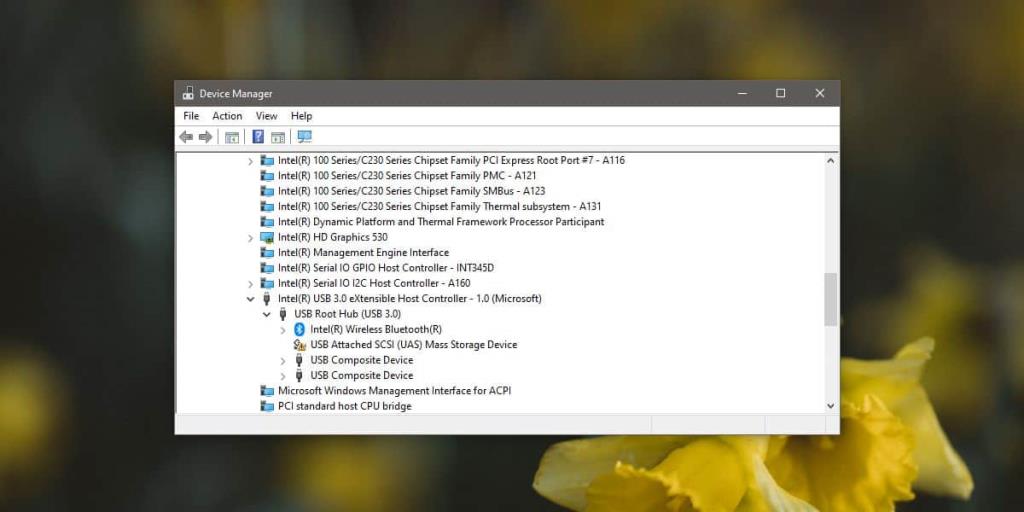
No Gerenciador de dispositivos, clique com o botão direito no dispositivo cujo dispositivo desinstalado estava listado (Intel USB 3.0 eXtensible Controller) e selecione 'Verificar se há alterações de hardware'. Ele irá procurar por hardware e conectar automaticamente todos os dispositivos USB de volta ao seu sistema, incluindo a unidade que você desmontou / ejetou.
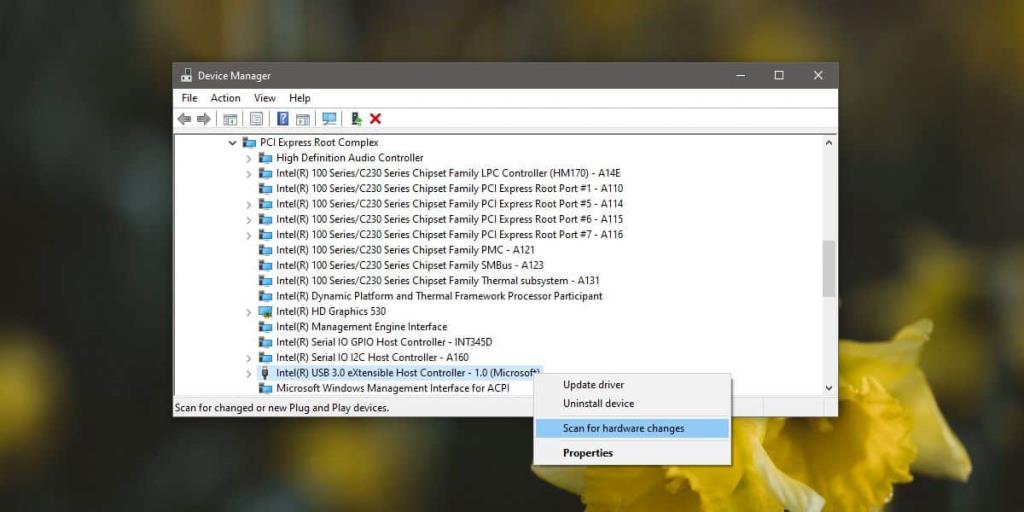
Essa é uma maneira entediante de reconectar uma unidade USB ejetada, então você só pode querer usá-la quando não for possível remover fisicamente uma unidade ou se for muito trabalhoso. Se você estiver em um desktop em vez de um laptop, é provável que não consiga usar esse método se o mouse se conectar por meio de uma porta USB. Em alguns casos, dependendo do hardware que você possui, pode ser capaz de usar um mouse mesmo depois de desativar o dispositivo USB ao qual a unidade estava conectada, mas isso realmente depende do sistema e está fora de seu controle.